河南大学邮件系统使用技巧
- 格式:ppt
- 大小:197.50 KB
- 文档页数:8

发送邮件从写邮件发邮件点击写邮件-- 点击收件人按钮,即可按你的要求选择和添加收件人,抄送人等,该处采用了仿Outlook设计,方便用户使用,当然你也可手动填写收件人。
从联系人(组)发邮件发邮件直接写邮件以外,最有特色的是从邮箱界面左侧的联系人工具栏内,点选相应的通讯录或者通讯组之后,直接按顶端的“发送邮件”即可进入到邮件正文编辑框,方便的完成邮件编辑和发送任务。
如想保存到发件箱,需要在邮件正文编辑框下面选中保存到已发送,添加个人签名则在旁边的签名标签前面,打勾选取。
个人通讯录和(企业)共享通讯录图表45个人通讯录指由使用者自己建立用户列表(比如自己的客户、好友、同学等)。
如下图所示,可将他们Email 地址等联系方式加入到自己的个人通讯录中。
6.5.2.群发通讯组群发邮件需要用到共享通讯组,指由管理员建立的企业共享通讯录列表图表49操作方法:1)在地址列表中选中一个或多个联系组,单击【发送邮件】按钮,则所选组中的所有联系人邮件地址将被自动添加为收件人,您可进行邮件编辑后发送邮件。
2)单击【点击群发】图标可对组内所有成员发送邮件,若单击成员名单中的某个成员,可单独对这一成员发送邮件。
6.3.1.邮件夹邮件箱页面左边为邮件夹区域。
邮件夹集中保存了各种邮件并可进行邮件的管理,系统提供了六个默认邮件夹:收件箱、草稿箱、已发送、已删除、垃圾箱和自摧毁邮件。
在此区域您可以直接查看各邮件夹的情况。
图表 5【收件箱】:点击“接收邮件”或者“收件箱”链接可以进入【收件箱】,发送给您的邮件会进入到您的收件箱中,您可以在这里管理他们。
【收件箱】旁边的数字表示未读邮件的数量。
【草稿箱】:点击“草稿箱”链接可以进入【草稿箱】,您可以将正在编辑的邮件存放在这里。
【草稿箱】旁边的数字表示草稿箱里邮件的总数。
【已发送】:点击“已发送”链接可以进入【已发送】,如果您想把您通过web 邮箱发出的邮件保存一份副本,您可以对“设置区”——“个性化参数”——“发件后是否保留副本在发件箱”选项进行设置,选择“是”则在写邮件页面下方的“保留到已发送”选项将默认勾选。

电子邮件软件的使用技巧第一章电子邮件软件简介电子邮件是一种普遍使用的网络通讯工具,它能快速且方便地与他人进行沟通。
在电子邮件软件的帮助下,我们可以轻松地发送和接收邮件,并管理我们的电子邮件账户。
第二章注册和配置电子邮件账户使用电子邮件软件之前,我们需要注册一个电子邮件账户,并进行相关的配置。
常见的电子邮件服务提供商有谷歌 Gmail、微软Outlook 和雅虎邮件等。
在注册时,我们需要选择一个唯一的用户名,并设置一个安全的密码来保护账户。
第三章书写电子邮件书写电子邮件时,我们需要注意一些基本的礼节和格式。
首先,我们应该在邮件的主题栏中简明扼要地概括邮件内容,以便接收者能够快速了解邮件主要内容。
其次,我们应该使用正确的称谓和礼貌用语来展示对收件人的尊重。
在邮件的正文中,我们应该表达清晰、简洁和有条理的观点,并避免使用过于冗长和复杂的句子。
第四章添加附件电子邮件软件可以方便地添加附件,如文档、图片、音频和视频等。
在添加附件时,我们应该注意文件大小和格式的限制。
大文件可以使用压缩软件进行压缩,以便更快地发送和接收。
第五章设置电子邮件签名电子邮件签名是邮件正文结尾的一段个性化的文字信息,通常包括发件人的姓名、联系方式和公司名称等。
设置电子邮件签名可以使邮件看起来更专业,并提供更多联系信息给收件人,便于交流和沟通。
第六章过滤和整理邮件随着时间的推移,我们的邮箱可能会被大量的垃圾邮件和广告邮件堆积,因此我们需要学会如何过滤和整理邮件。
电子邮件软件通常提供过滤规则和文件夹功能,可以帮助我们自动将特定的邮件分类和整理,以便更好地管理和查找。
第七章使用标签和文件夹为了更好地组织和分类邮件,我们可以使用标签和文件夹功能。
通过为不同主题或项目创建标签,我们可以轻松地将相关的邮件分类,并在需要时快速找到它们。
文件夹可以进一步细分和整理邮件,使我们的邮箱变得更加有序和高效。
第八章自动回复和外出助手当我们长时间不在办公室或无法及时回复邮件时,可以设置自动回复和外出助手功能。
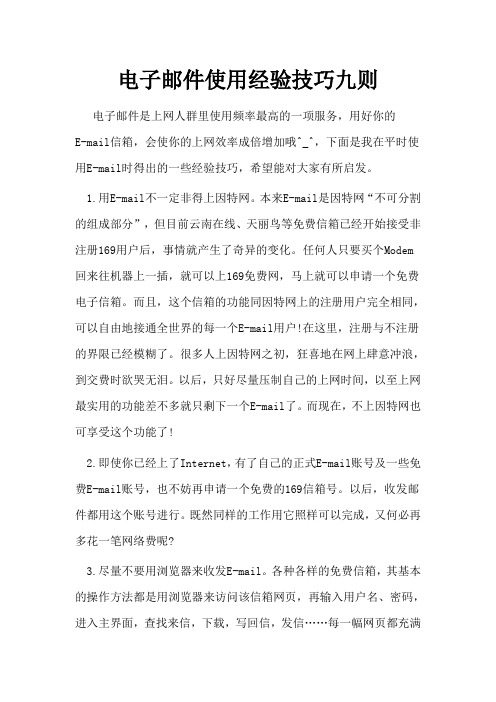
电子邮件使用经验技巧九则电子邮件是上网人群里使用频率最高的一项服务,用好你的E-mail信箱,会使你的上网效率成倍增加哦^_^,下面是我在平时使用E-mail时得出的一些经验技巧,希望能对大家有所启发。
1.用E-mail不一定非得上因特网。
本来E-mail是因特网“不可分割的组成部分”,但目前云南在线、天丽鸟等免费信箱已经开始接受非注册169用户后,事情就产生了奇异的变化。
任何人只要买个Modem 回来往机器上一插,就可以上169免费网,马上就可以申请一个免费电子信箱。
而且,这个信箱的功能同因特网上的注册用户完全相同,可以自由地接通全世界的每一个E-mail用户!在这里,注册与不注册的界限已经模糊了。
很多人上因特网之初,狂喜地在网上肆意冲浪,到交费时欲哭无泪。
以后,只好尽量压制自己的上网时间,以至上网最实用的功能差不多就只剩下一个E-mail了。
而现在,不上因特网也可享受这个功能了!2.即使你已经上了Internet,有了自己的正式E-mail账号及一些免费E-mail账号,也不妨再申请一个免费的169信箱号。
以后,收发邮件都用这个账号进行。
既然同样的工作用它照样可以完成,又何必再多花一笔网络费呢?3.尽量不要用浏览器来收发E-mail。
各种各样的免费信箱,其基本的操作方法都是用浏览器来访问该信箱网页,再输入用户名、密码,进入主界面,查找来信,下载,写回信,发信……每一幅网页都充满了图形和广告(既然“免费”当然需要广告来支持)。
每一步都要等上半天,而在这整个过程中,每一秒钟你都需付出网络费和电话费!相比之下,一些专用的电子邮件如IE自带的OutlookExpress、国人张小龙先生编写的FoxMail等软件则使用了完全不同的操作方式。
它们都是在离线的状态下撰写邮件,可一次写上若干封,全部完成后再按“收发”键自动接通网络集中发出。
收信时自动将所有信件一次取回,然后你可离线慢慢读信。
收发工作完成后自动断线。
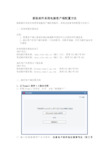
新版邮件系统电脑客户端配置方法新版邮件系统支持使用电脑客户端收发邮件,具体注意事项和配置方法如下:一、收发信服务器地址注意:1、配置客户端之前请先确认邮箱帐号密码可以正常在网页端登录。
2、建议用户在客户端中新增一个收信帐号,旧帐号保留,可作为邮件备份进行查看。
收发信服务器地址如下IMAP协议:接收邮件服务器: (端口 143),使用SSL端口号993发送邮件服务器: (端口 25),使用SSL端口号465海外用户可使用以下服务器IMAP协议接收邮件服务器: ,使用SSL端口号993发送邮件服务器: ,使用SSL端口号465二、邮件客户端设置示例1、以Foxmail软件7.2版本为例1)安装Foxmail完毕后,打开,点击“新建帐户”:2)输入校园邮箱用户名及密码,注意电子邮件地址需要写全(职工号@)。
点击“创建”新帐户:3)帐户自动创建成功,可收发邮件。
完成后,可以点击右上角按钮,在“系统设置”窗口,“帐户”见的标签中查看“服务器”信息:注意:如果Outlook中已有邮箱帐户,请保留原来帐户,新建一个单独的帐户。
点“文件”菜单,点击“新建帐户”:1)打开foxmail软件,点击“新建”按钮:然后,按前述设置即可。
2)完成后,可以点击右上角按钮,在“系统设置”窗口,“帐户”见的标签中查看“服务器”信息,确定设置正确。
2、以Outlook软件为例1)启动Outlook,进入Outlook。
2)点击添加账户:输入用户相关信息,注意电子邮件地址需要写全(职工号@)。
3)系统自动配置账户4)等待几分钟后,即可自动完成。
注意:如果Outlook中已有邮箱帐户,请保留原来帐户,新建一个单独的帐户。
点“文件”菜单,点击“新建帐户”:然后按前述操作即可。

学校邮件系统V5版本功能说明I用户界面I.1 统一设计的上传管理器亿邮邮件系统所有的设计为模块化设计思想。
比如统一设计了文件上传管理器,所有涉及到文件上传的部分均需调用该模块来实现文件上传。
比如下图中,网络存储模块,导入邮件,附件上传等部分均通过文件上传管理器工作。
I.2 收件人地址自动匹配(中英文)由于业务需要部分邮件用户需要管理的地址簿数量非常庞大。
其中不乏重名用户,而准确的记忆这些用户的电子邮件地址确实不是一件容易的事情。
因此,亿邮开发了收件人中文姓名自动匹配的功能。
I.3 定时邮件在倡导无纸化办公的今天,电子邮件已经成为大家开展日常工作重要手段之一。
比如提醒各个部门相关的人员某件工作的安排;或者,在生活中我们常常遇到这样的尴尬,明明计划好在好友生日当天,发出电子邮件祝福,但是,很多时候到了时间自己却忘记发送邮件了,事后懊丧不已,但却于事无补。
针对这种情况,本邮件系统开发实现了定时发送邮件功能,帮助客户完成某些定时事件的邮件发送功能。
用户在发送邮件前可设置发送时间,收件人会在用户设置的发送时间接收到电子邮件。
(编写定时邮件)I.4 信件,图片附件预览为了方便用户能够直接查看内容较少的邮件,亿邮邮件系统专门设计了信件和图片预览功能。
帮助用户直接判断是否有必要下载该附件,节省用户下载时间和带宽。
点击每封信件后面的“预览”即可。
I.5 导入邮件通过该功能,用户可以将本地的.eml文件导入到邮箱中,如下图所示为点击【导入邮件】后进入的界面。
用户可以通过添加文件链接选择保存在本地的.eml文件即可在指定的文件夹中看到恢复后的信件内容。
导入后的邮件I.6 拖拽功能本邮件系统为了便于用户操作,开发了“拖拽文件”功能,现将允许使用该功能的操作模块简介如下:1.移动邮件在文件夹界面中,用户可以需要移动的邮件,点击邮件复选框前的移动图标,可以将被选中的邮件移动到其他文件夹中。
2.网络存储中移动、下载文件用户在网络存储的存储目录中,可以直接将文件拖拽至其他文件夹中,以达到移动文件的目的。

邮件使用指南随着科技的发展,电子邮件已经成为人们日常生活和工作中不可或缺的一部分。
邮件的使用不仅可以提高工作效率,还可以方便快捷地与他人进行沟通。
然而,由于邮件的特殊性,我们在使用邮件时需要注意一些细节和礼仪。
本文将为您提供一份邮件使用指南,帮助您更好地运用电子邮件。
一、邮件格式1. 邮件标题:邮件标题应简明扼要地概括邮件的主题,让收件人一目了然。
避免使用过长或含糊不清的标题,以免造成误解或被忽略。
2. 收件人:在填写收件人时,要确保邮件发送给正确的人。
如果有多个收件人,可以使用抄送(CC)或密送(BCC)功能,但要注意保护每个收件人的隐私。
3. 正文:邮件正文应简洁明了,内容要点突出。
可以使用段落分隔,使阅读更加清晰。
避免使用过多的缩写词或专业术语,以免造成理解困难。
4. 附件:如果需要发送附件,要确保附件的格式正确,并在邮件正文中说明附件的内容和用途。
同时,要注意附件的大小,避免超过邮件系统的限制。
二、邮件礼仪1. 问候语:在邮件的开头,可以使用适当的问候语,如“尊敬的先生/女士”或“亲爱的朋友”。
根据收件人的身份和关系,选择合适的称呼。
2. 礼貌用语:在邮件的正文中,要使用礼貌用语,如“请”、“谢谢”、“感谢”等。
表达自己的请求或建议时,要用委婉的措辞,避免过于直接或冒犯对方。
3. 回复及时:收到邮件后,要尽快回复。
如果无法立即回复,可以发送一封简短的回复邮件,告知对方自己会尽快回复。
避免长时间不回复邮件,以免给对方造成困扰或不满。
4. 邮件签名:在邮件的结尾,可以添加自己的签名,包括姓名、职务、联系方式等。
签名可以提高邮件的正式性和可信度。
三、邮件保密1. 邮件密送:如果需要向多个人发送邮件,但不希望其他收件人知道彼此的存在,可以使用密送功能。
密送可以保护每个收件人的隐私,避免造成不必要的尴尬或冲突。
2. 邮件加密:对于一些敏感信息或重要文件,可以使用邮件加密功能,确保邮件内容只能被授权人员查看。
电⼦邮件系统使⽤指南电⼦邮件系统使⽤指南⼀、邮箱⽹址在浏览器地址栏中输⼊,即可打开邮箱登录界⾯,如图1所⽰。
图1 邮箱登录界⾯⼆、邮箱账号教职⼯邮箱账号与系统升级前其已有的邮箱账号、密码相同,未申请过邮箱账号的教职⼯,可在办公⾃动化系统中申请。
三、登录邮箱(1)在邮箱登录界⾯输⼊账号、密码(升级前后,教师⽤户邮箱账号、密码不变)如图2所⽰。
部分弱密码账号,登录时可能会提⽰修改密码,请按要求修改密码。
如图3所⽰。
图2 邮箱登录图3 弱密码修改界⾯(2)在登录界⾯,您可勾选:【记住⽤户名】、【SSL安全登录】、【全程SSL】三个复选按钮,如图4所⽰。
其中:【记住⽤户名】:下次登录时,可不⽤再输⼊⽤户名。
【SSL安全登录】:登录过程是经过SSL安全加密的。
【全程SSL】,则从登录到退出的整个过程都是经过SSL安全加密的。
说明:①选择全程SSL后,页⾯响应速度将略显缓慢,属于正常现象;②全程SSL模式下暂时不能使⽤明信⽚、安全锁、邮件传真和个⼈⽹盘功能。
图4 复选按钮选择界⾯(3)点击登录即可进⼊邮箱,如图5所⽰。
图5 邮箱登⼊界⾯四、修改邮箱密码⽅法⼀:在邮箱⾸页上⽅,选择【设置】/【修改密码】选项,在弹出的界⾯中修改密码,如图6,图7所⽰。
图6 修改密码选项界⾯图7 修改密码界⾯⽅法⼆:在邮箱⾸页上⽅,选择【设置】/【邮箱设置】,在弹出的界⾯中选择【邮箱密码修改】,在右侧界⾯中即可修改密码,如图8,图9所⽰。
图8 邮箱设置界⾯图9 密码修改界⾯五、绑定⼿机号码绑定⼿机号码后,即可⾃助重置密码在进⼊邮箱的⾸页,选择【应⽤中⼼】选项卡,在弹出的界⾯中,选择【密保平台】,如图10所⽰,在弹出的界⾯中选择【短信验证服务】/【去绑定】,如图11所⽰,图12所⽰。
图10 密保平台选项界⾯图11 ⼿机号绑定界⾯图12 ⼿机号绑定成功界⾯六、⾃助重置密码只有绑定⼿机号码(详见第五部)后,⽅可通过邮箱登录界⾯中的【忘记密码】,⾃助重置密码。
邮件系统操作手册 The document was finally revised on 2021一.登入输入地址出现登入界面,如下图1-11-1输入用户名及密码点击确定登入,登入后界面如下1-21-21.邮件邮件模块包括便签,草稿,发件箱,垃圾邮件,联系人,任务,日历,收件箱,已发送邮件,已删除邮件和搜索文件夹1.1便签功能介绍:“便笺”文件夹是 Microsoft Exchange 邮箱中的默认文件夹之一。
此文件夹用于存储文本格式的其他信息。
对于使用 Microsoft Office Outlook 创建的便签,Outlook Web Access 提供只读访问权限。
无法在 Outlook Web Access 中修改便签,但可以将其作为电子邮件进行转发。
点击便签按钮,显示如下图1-31-3功能按钮介绍1.1.1新建:按钮,图片显示为点击向下箭头按钮,如下图1-4点击后出现下1-4 其功能分别为:邮件:新建邮件约会:新建约会会议请求:新建会议联系人:添加联系人通讯组列表:查询或添加通讯组投递到此文件夹中:将便签投递到此文件夹点击邮件进行新建邮件操作,界面如下图1-51-5 按钮描述发送向收件人发送邮件。
在“草稿”文件夹中保存邮件,但不发送邮件。
向邮件附加文件。
有关附加文件的详细信息,请参阅。
打开通讯簿以查找收件人名称。
在通讯簿或联系人文件夹中检查邮件收件人的名称。
有关解析名称的详细信息,请参阅。
将邮件重要性设置为“高”。
将邮件重要性设置为“低”。
在邮件末尾插入签名。
有关签名的详细信息,请参阅。
检查邮件文本的拼写。
有关拼写的详细信息,请参阅。
“选项” 显示“邮件选项”对话框。
有关邮件选项的详细信息,请参阅。
邮件格式列表将邮件的格式设置为 HTML 或纯文本。
有关设置格式的详细信息,请参阅。
选项:对邮件进行设置,点击选项后界面如下1-61-6可设置邮件的重要性和敏感性跟踪选项:1,在送达邮件后给出“送达”回执2,在阅读此邮件后给出“已读”回执1.1.2 约会概念:约会是为特定活动在日历上标记的一段时间,如午饭约会或为某个项目预留的时间。
电子邮件使用指南尊敬的读者,欢迎阅读本篇电子邮件使用指南。
电子邮件已成为我们日常生活和工作中不可或缺的通信工具之一。
然而,由于缺乏一些基本准则和礼仪,我们有时候会在使用电子邮件上遇到困惑和犯错。
为了帮助您更好地利用电子邮件,本篇文章旨在向您介绍电子邮件的基本知识和使用技巧。
1. 适当的开场在撰写电子邮件时,始终确保使用适当的称呼和问候语。
如果您与收件人不太熟悉,可以使用“尊敬的先生/女士”,或者更加正式的称呼。
如果您与收件人关系亲密,可以使用更为亲切的问候语,比如“亲爱的”或其他合适的称呼。
2. 清晰明了的主题为了让收件人能快速了解邮件的主要内容,确保使用简洁明了的主题。
避免使用过于笼统的主题,而是选择具体描述邮件内容的词语或短语。
3. 适当的称谓和称呼在电子邮件中,适当的称谓和称呼对于建立良好的沟通关系很重要。
如果您不确定对方偏好什么称谓,可以使用收件人的姓氏。
当然,如果对方提及了自己的偏好,也请遵循对方的要求。
4. 简洁明了的段落和句子确保在撰写电子邮件时,使用简洁明了的段落和句子。
避免过长的句子和冗长的段落,这样可以使邮件更易阅读和理解。
在每个段落之间使用空行,以提高可读性。
5. 仔细选择使用的词语在电子邮件中,选择合适的词语尤为重要。
避免使用不当的、冒犯性的或具有歧义的词语。
始终保持友好和专业,以促进有效的沟通。
6. 结束语和署名在邮件的结束处,适当地表达感谢或提供进一步的帮助。
并以适当的方式署名,例如“谢谢”,或者“祝好”加上您的名字。
7. 避免敏感信息和附件在邮件中,避免包含敏感信息或个人身份证明。
此外,如果需要发送附件,请确保附件内容与邮件主题和目的相关,并使用常见文件格式。
8. 检查和校对在点击“发送”按钮之前,请确保再次检查邮件的拼写和语法。
有时候错字和语法错误会影响信息的传达,并给人留下不太成熟或粗心的印象。
9. 回复及时尽可能及时回复电子邮件,以展示您对沟通的重视和尊重。
如果无法及时回复,发送一封简短的回复,告诉对方您将尽快回复。